你当前正在访问 Microsoft Azure Global Edition 技术文档网站。 如果需要访问由世纪互联运营的 Microsoft Azure 中国技术文档网站,请访问 https://docs.azure.cn。
使用 Webhook 通过 PagerDuty 发送 Azure 服务运行状况警报
本文演示如何使用 Webhook 通过 PagerDuty 设置 Azure 服务运行状况通知。 使用 PagerDuty 的自定义 Microsoft Azure 集成类型,可以轻松地将服务运行状况警报添加到新的或现有的 PagerDuty 服务。
在 PagerDuty 中创建服务运行状况集成 URL
请确保已注册并登录到 PagerDuty 帐户。
在 PagerDuty 中导航到“服务” 部分。
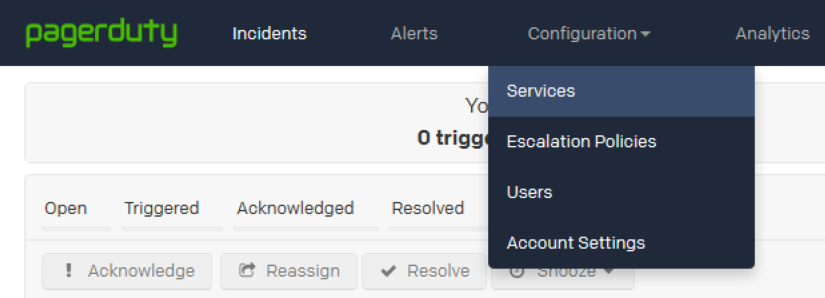
选择“添加新服务” 或打开已设置的现有服务。
在“集成设置” 中,选择以下项:
a. 集成类型:Microsoft Azure
b. 集成名称:<名称>
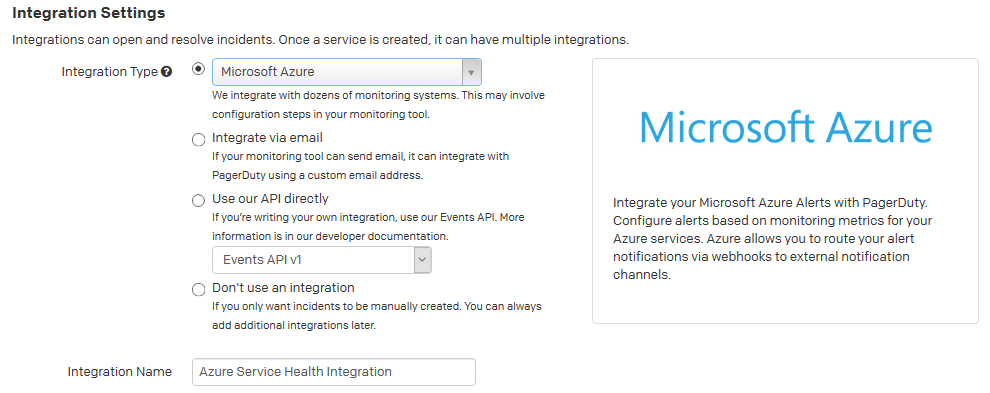
填写任何其他必填字段,然后选择“添加” 。
打开此新集成,复制并保存“集成 URL” 。
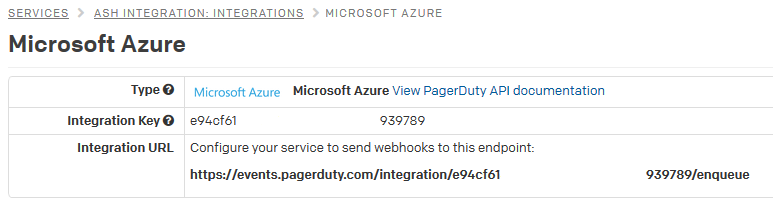
在 Azure 门户中使用 PagerDuty 创建警报
对于新操作组:
执行使用 Azure 门户为新操作组创建有关服务运行状况通知的警报中的步骤 1 到步骤 8。
在“操作” 列表中定义:
a. 操作类型:工作簿
b. 详细信息: 前面保存的 PagerDuty 集成 URL。
c. 名称: Webhook 的名称、别名或标识符。
警报创建完成后,选择“保存” 。
对于现有操作组:
在 Azure 门户中,选择“监视” 。
在“设置” 部分中,选择“操作组” 。
找到要编辑的操作组并选择它。
添加到“操作” 列表:
a. 操作类型:工作簿
b. 详细信息: 前面保存的 PagerDuty 集成 URL。
c. 名称: Webhook 的名称、别名或标识符。
操作组更新完成后,选择“保存” 。
通过 HTTP POST 请求测试 Webhook 集成
创建要发送的服务运行状况有效负载。 可以在 Azure 活动日志警报的 Webhook 中找到示例服务运行状况 Webhook 有效负载。
按如下所示创建 HTTP POST 请求:
POST https://events.pagerduty.com/integration/<IntegrationKey>/enqueue HEADERS Content-Type: application/json BODY <service health payload>应会收到
202 Accepted并显示包含“事件 ID”的消息。转到 PagerDuty,确认集成已设置成功。
后续步骤
- 了解如何为现有问题管理系统配置 Webhook 通知。
- 查看活动日志警报 webhook 架构。
- 了解服务运行状况通知。
- 详细了解操作组。